ps中怎样让文字沿着圈排列?
发布时间:2016-12-26 来源:查字典编辑
摘要:教你在ps中怎样让文字沿着圈排列方法,教程很不错,一起来看看吧!方法/步骤选择“椭圆工具”按住shift,用鼠标拉出...
教你在ps中怎样让文字沿着圈排列方法,教程很不错,一起来看看吧!
方法/步骤
选择“椭圆工具”
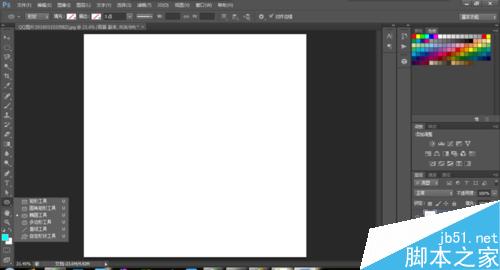
按住shift,用鼠标拉出一个圆
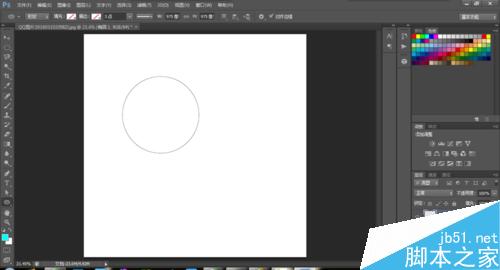
选择“横排文字工具”
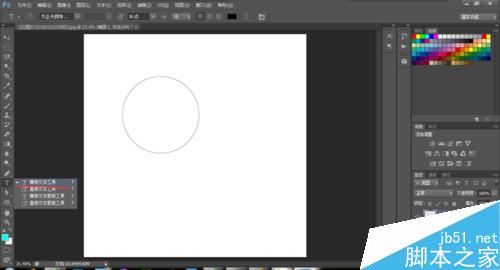
鼠标定位在圆上,点击左键
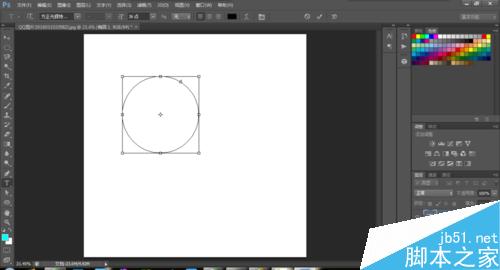
输入需要的字就好啦
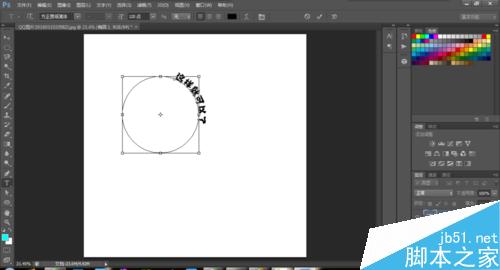
你也可以让文字遵循你想要的路径排列。选择“自由钢笔工具”
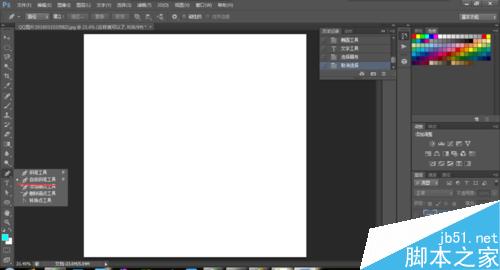
在画布上画出一条线
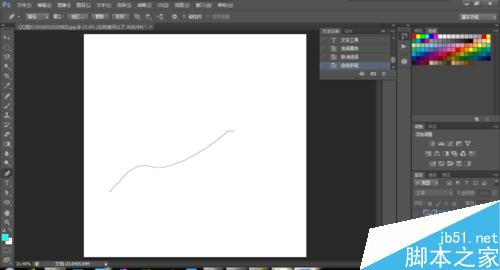
选择“横排文字工具”,鼠标定位在线上,点击左键,输入需要的字就好啦
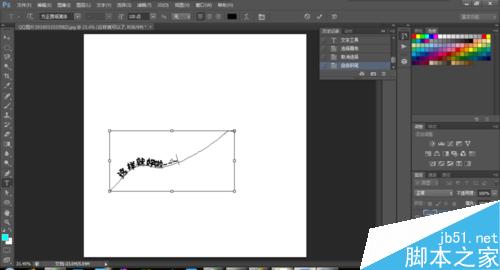
以上就是ps中怎样让文字沿着圈排列方法介绍,操作很简单的,大家学会了吗?希望能对大家有所帮助!


